
Google FRP Bypass – Eine umfassende Anleitung mit 6 Top-Tipps

Aus Sicherheitsgründen hat Google auf Android Geräten ab Version 5.1 eine Sicherheitsfunktion namens Factory Reset Protection (FRP) eingeführt. Um diese Funktion zu aktivieren, müssen Sie Ihr Gerät starten und es mit Ihrem Google-Konto verknüpfen, wodurch der FRP automatisch aktiviert wird. Wenn Sie das Passwort Ihres Google-Kontos vergessen, wie können Sie dann eine Google FRP-Umgehung erreichen?
Oder wenn Sie ein gebrauchtes Gerät gekauft haben, fällt es Ihnen schwer, den Werksreset-Schutz zu entfernen. Wie auch immer, Sie werden nicht mehr in dieser Angelegenheit gefangen sein. Dieser Artikel bietet 6 effektive Lösungen. Fangen wir an, es zu lesen.

Der einfachste Weg, FRP zu umgehen, besteht darin, das Passwort Ihres Google-Kontos wiederherzustellen oder zurückzusetzen. Wenn Sie auf Ihr Google-Konto zugreifen können, können Sie sich einfach anmelden, um FRP zu umgehen. Hier sind die Schritte:
Schritt 1. Starten Sie Ihr Gerät und stellen Sie eine Verbindung zu einem Wi-Fi-Netzwerk her.
Schritt 2. Tippen Sie im Google-Kontobestätigungsbildschirm auf „E-Mail-Adresse vergessen“ oder „Passwort vergessen“.
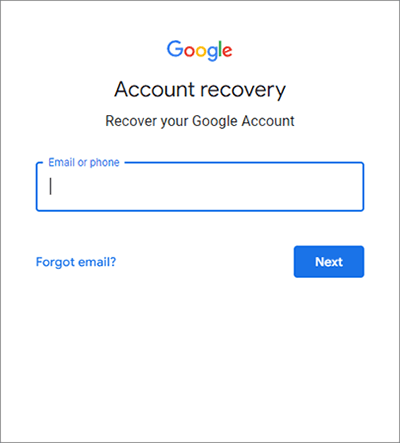
Schritt 3. Sie werden aufgefordert, eine mit dem Google-Konto verknüpfte Wiederherstellungs-E-Mail-Adresse oder Telefonnummer einzugeben.
Schritt 4. Befolgen Sie die Anweisungen auf dem Bildschirm, um Ihr Passwort zurückzusetzen oder Ihre E-Mail-Adresse wiederherzustellen.
Schritt 5: Sobald das Konto wiederhergestellt ist, melden Sie sich mit den neuen Anmeldeinformationen an, um das Gerät zu entsperren. Nach erfolgreicher Anmeldung fahren Sie wie gewohnt mit der Geräteeinrichtung fort.
Weiterlesen: Es gibt 11 Top-FRP-Bypass-Tools für Android . Bei Bedarf können Sie auf diesen Link klicken.
Die Google Keyboard (Gboard)-Methode ist eine clevere Problemumgehung, die die Einstellungen der Tastatur nutzt, um auf das Haupteinstellungsmenü des Geräts zuzugreifen, sodass Sie FRP umgehen können. Befolgen Sie diese Schritte, um zu erfahren, wie Sie ein von Google gesperrtes Telefon ohne Computer über die Google-Tastatur entsperren können:
Schritt 1: Tippen Sie im Google-Kontobestätigungsbildschirm auf das Textfeld, um die Tastatur aufzurufen.
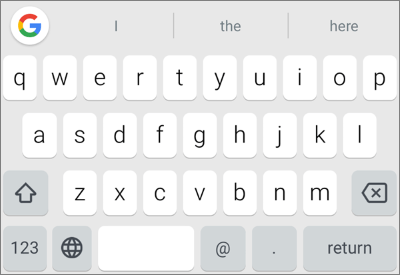
Schritt 2. 2. Tippen Sie auf das „@“-Symbol und halten Sie es gedrückt, bis ein Einstellungsmenü angezeigt wird.
Schritt 3. Wählen Sie „Google-Tastatureinstellungen“.
Schritt 4. Klicken Sie im Einstellungsmenü auf die drei Punkte in der oberen rechten Ecke und wählen Sie „Hilfe und Feedback“.
Schritt 5. Tippen Sie im Hilfebereich auf „Google-Tastatur verwenden“.
Schritt 6: Tippen und halten Sie einen beliebigen Text auf der Seite, um ihn hervorzuheben, und wählen Sie dann „Websuche“ aus den Optionen aus.
Schritt 7. Löschen Sie den markierten Text in der Suchleiste und geben Sie stattdessen „Einstellungen“ ein.
Schritt 8. Scrollen Sie nach unten und suchen Sie in den Suchergebnissen nach „Einstellungen“ und tippen Sie dann darauf.
Schritt 9. Scrollen Sie im Einstellungsmenü nach unten und wählen Sie „Sichern und Zurücksetzen“. Setzen Sie Ihr Gerät auf die Werkseinstellungen zurück, wodurch die FRP-Sperre entfernt wird.
Die Talkback-Methode ist eine weitere effektive Möglichkeit, FRP zu umgehen, besonders nützlich, wenn die anderen Methoden nicht funktionieren. Diese Methode nutzt die in Android Geräten integrierten Eingabehilfen. Im Folgenden finden Sie die Schritte zum Umgehen von FRP mit der Talkback-Methode:
Schritt 1: Tippen Sie im Google-Kontobestätigungsbildschirm auf die Option „Barrierefreiheit“ (oder halten Sie zwei Finger auf dem Bildschirm, um Talkback zu aktivieren).
Schritt 2. Sobald Talkback aktiviert ist, zeichnen Sie eine „L“-Form auf dem Bildschirm, um das Talkback-Menü zu öffnen.

Schritt 3. Wählen Sie im Menü „Text-to-Speech-Einstellungen“ aus.
Schritt 4. Tippen Sie dreimal auf die Schaltfläche „Zurück“, um den Talkback-Bildschirm zu verlassen.
Schritt 5. Jetzt sollten Sie Zugriff auf „Google-Einstellungen“ haben. Gehen Sie von hier aus zu „Hilfe und Feedback“.
Schritt 6. Wählen Sie im Abschnitt „Hilfe und Feedback“ „Sprachzugriff“ und tippen Sie auf die Schaltfläche „Abspielen“, um ein Video anzusehen.
Schritt 7. Tippen Sie im Video auf die Schaltfläche „Teilen“, um die Optionen „Teilen über“ zu öffnen.
Schritt 8. Wählen Sie „Gmail“, um die Gmail-App zu öffnen.
Schritt 9. Tippen Sie in Gmail auf „E-Mail-Adresse hinzufügen“ und wählen Sie „Exchange und Office 365“.
Schritt 10. Geben Sie eine beliebige E-Mail-Adresse ein und tippen Sie auf „Weiter“. Dadurch werden Sie zur Seite „Einstellungen“ weitergeleitet, wo Sie Talkback deaktivieren und einen Werksreset durchführen können.
Vielleicht gefällt Ihnen: Wenn Sie ein LG-Telefon haben, können Sie diesen Artikel lesen, um LG FRP zu umgehen .
Möchten Sie Ihre Bildschirmsicherheit von einem Android Tablet oder -Smartphone entfernen? Die beste App für solche Aufgaben ist Android Unlock . Mit diesem Google FRP-Bypasser können Sie die FRP-Sperre des Google-Kontos ganz einfach auf Android Geräten entfernen. Wenn Sie übrigens eine Bildschirmsperre unter Android entsperren möchten, können Sie auch dieses Programm verwenden.
Die bemerkenswerten Funktionen von Android Unlock:
Hinweis: Diese Software unterstützt alle Samsung-Modelle (Mobiltelefone und Tablets) und alle Systemversionen, einschließlich des neuesten Android 14. Für Mobiltelefone wie Xiaomi, Redmi, OPPO, Realme und Vivo unterstützt die Software nur einige Modelle. Die Bedienungsmethoden verschiedener Modelle unterscheiden sich geringfügig. Bitte beachten Sie die spezifischen Anweisungen für die spezifischen unterstützten Modelle und Bedienungsschritte.
Hier nehmen wir Samsung Android 11/12/13/14 Google FRP-Bypass als Beispiel:
01 Laden Sie die Android Unlock-App herunter und installieren Sie sie auf Ihrem PC. Sobald es erfolgreich installiert ist, starten Sie es. Wählen Sie in der Toolbox „Bildschirm entsperren“ > „ Android “ > „Google FRP-Sperre entfernen“.

02 Verbinden Sie das gesperrte Android Gerät über Ihr USB-Kabel mit dem PC, wählen Sie Ihre Android Version aus und tippen Sie auf „Start“. Klicken Sie dann auf Ihrem Telefon auf „Notruf“ und geben Sie „*#0*#“ ein.

03 Schalten Sie den USB-Debugging-Modus auf Ihrem Telefon ein und klicken Sie auf Ihrem Computer auf „Autorisiert“. Sobald dies erledigt ist, wird damit begonnen, FRP von Ihrem Mobiltelefon zu entfernen.

FRP Bypass APK ist ein Tool, mit dem Sie die Sperre zum Zurücksetzen auf die Werkseinstellungen auf Ihrem Tablet oder Smartphone umgehen können. Sie benötigen jedoch ein OTG-Kabel, da Sie die Bypass-APK auf einem USB-Laufwerk flashen und an Ihr Smartphone oder Tablet anschließen, wo der Bypass-Vorgang stattfinden soll. Dies liegt daran, dass Sie mit Ihrem Smart-Gerät möglicherweise keine APK-Datei direkt über Ihren Browser herunterladen können.
Die Software entfernt grundsätzlich Ihr Google-Konto von Ihrem Gerät, wodurch der FRP entsperrt wird. Nachfolgend finden Sie die Vorgehensweise zur Verwendung des FRP Bypass APK zur Umgehung Ihres Google-Kontos:
Schritt 1. Laden Sie die App von der offiziellen Website herunter. Kopieren Sie die Datei nach dem Herunterladen auf ein USB-Laufwerk.
Schritt 2. Öffnen Sie dann Ihr Android Tablet oder Smartphone und befolgen Sie die einfachen Anweisungen auf Ihrem Bildschirm, um das FRP zu entsperren.
Schritt 3. Da Sie nicht über die erforderliche Google-Konto-ID zum Entsperren des FRP verfügen, verbinden Sie Ihr USB-Laufwerk über ein OTG-Kabel mit Ihrem Gerät. Gehen Sie auf Ihrem Android Gerät zum „Dateimanager“ und suchen Sie nach der FRP-Bypass-Datei, die auf dem USB-Laufwerk gespeichert wurde.
Schritt 4. Tippen Sie auf die Datei und installieren Sie sie. Wenn Sie während der Installation eine Fehlermeldung erhalten, öffnen Sie die Einstellungen Ihres Telefons und aktivieren Sie die Installation, indem Sie die Option „Von unbekannten Quellen installieren“ aktivieren. Dadurch kann Ihr Gerät Apps von Websites Dritter installieren.
Schritt 5. Tippen Sie auf die Option „INSTALLIEREN“ und beginnen Sie erneut mit der Installation der App. Öffnen Sie anschließend Ihre „Einstellungen“ und wählen Sie „Sichern und Zurücksetzen“.
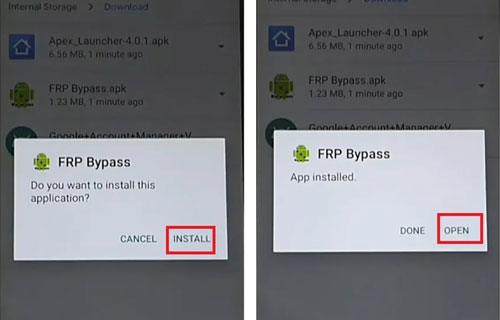
Schritt 6. Wählen Sie abschließend „Werksreset“ und tippen Sie dann auf die Option „Bestätigen“. Starten Sie jetzt Ihr Telefon neu und das Problem mit der FRP-Sperre besteht nicht mehr.
Diese Methode ist genau wie die oben beschriebene, allerdings sind hier kein OTG-Kabel und kein USB-Laufwerk erforderlich. Und es ist auf Samsung-Geräte beschränkt. Hier ist die Schritt-für-Schritt-Anleitung zur Umgehung von Google FRP
Schritt 1. Laden Sie die SideSync-App herunter und installieren Sie sie auf Ihrem Computer. Führen Sie Ihr heruntergeladenes Programm aus.
Schritt 2. Verbinden Sie als Nächstes Ihr Android Smartphone oder -Tablet über Ihr USB-Kabel mit dem Computer. Es erscheint eine Popup-Benachrichtigung, in der Sie gefragt werden, welche App Sie zum Öffnen verwenden möchten.
Schritt 3. Wählen Sie den Chrome-Browser, um Ihr Bypass-APK herunterzuladen. Sobald Sie die App heruntergeladen haben, öffnen Sie den App Store auf Ihrem Gerät und installieren Sie SideSync nicht auf dem Gerät, wenn Sie dazu aufgefordert werden. Suchen Sie nach ES File Explorer und installieren Sie ihn.
Schritt 4. Starten Sie den ES File Explorer auf Ihrem Gerät. Suchen Sie im Download-Ordner nach der APK und installieren Sie sie.
Schritt 5. Das Menü „Einstellungen“ wird geöffnet. Scrollen Sie bis zur Option „Sichern und Zurücksetzen“. Tippen Sie auf die Option „Zurücksetzen auf Werkseinstellungen“, um Ihr Samsung-Gerät zurückzusetzen . Das ist es; Sie haben das FRP bereits umgangen.

Das Umgehen von Google FRP kann eine Herausforderung sein, aber mit den richtigen Methoden ist es durchaus möglich. Unabhängig davon, ob Sie Ihr Google-Konto wiederherstellen, ein APK verwenden, Eingabehilfen nutzen oder sich auf Android Unlock verlassen, hat jede Methode ihre eigenen Vorteile. Denken Sie immer daran, vorsichtig vorzugehen und stellen Sie sicher, dass Sie die Schritte sorgfältig befolgen, um Probleme zu vermeiden.
Verwandte Artikel:
6 heiße Tipps zum Umgehen der Google-Kontobestätigung nach dem Zurücksetzen [NEU]
Wie umgehe ich das Google-Konto auf Samsung? 5 effektive Wege für Sie
Top 8 Samsung FRP Bypass Tools – Schnelles Entsperren von FRP auf Samsung
[5 Möglichkeiten] So entfernen Sie ein Google-Konto ohne Passwort von Samsung